WPS表格技巧—快速填充不连续空值
我们在利用WPS表格和Excel办公的时候,表格中经常会有一些空值,这些空值可能是和上一行数据相同,未避免重复输入而进行的省时操作。但是在进行数据筛选的时候,就会遇到问题,这些空值很可能就被筛掉了,从而影响数据的准确性。那么我们应该怎样快速填充这些不连续的空值呢?一起来看一下吧!

我们可以看到下图的表格有一些空值,这些空值都代表与上面的内容相同。

要批量填充空值,首先我们要选中这些空值,点击Ctrl+G调出定位选项卡。选择空值选项,单击确定。

单击首个空值A2,这里我们要填入与上一行相同的内容。所以输入=A2

这个时候需要注意,不要直接敲击回车键,要同时点击Ctrl+Enter键,这样才能填充所有的空值。我们可以看到,所有空值就已经按照要求填充完毕了。

在WPS表格和Excel中,不连续填充空值的方法你学会了吗?快自己动手试试吧!
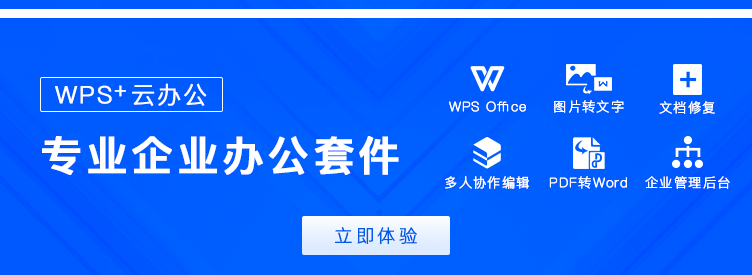
标签云
-
FirewalldKotlinSnmpPythonGoogleWireshark备份WgetVPSFlaskSVNSaltStackSocketPostfixBashWindowsGolangGITInnoDBAndroidFlutterDebianRedhatCDNMongodbHAproxyTomcatSecureCRTDockerApacheOpenStackVirtualboxYumMariaDBAppleOfficeLinuxNFSsquidCactiOpenVZ监控TensorFlowSwiftRedisDNSDeepinAnsibleSambaCentosJenkinsCurlSQLAlchemyPHPKVMiPhonePuttyOpenrestyLUAIptablesZabbixVirtualminVagrantKloxoIOSMemcacheRsync部署WPSSSHNginx集群Vsftpd缓存CrontabTcpdumpLVMSwarmKubernetesPostgreSQLSystemdShell容器SupervisorUbuntu代理服务器MySQLMacOSLighttpdWordPress